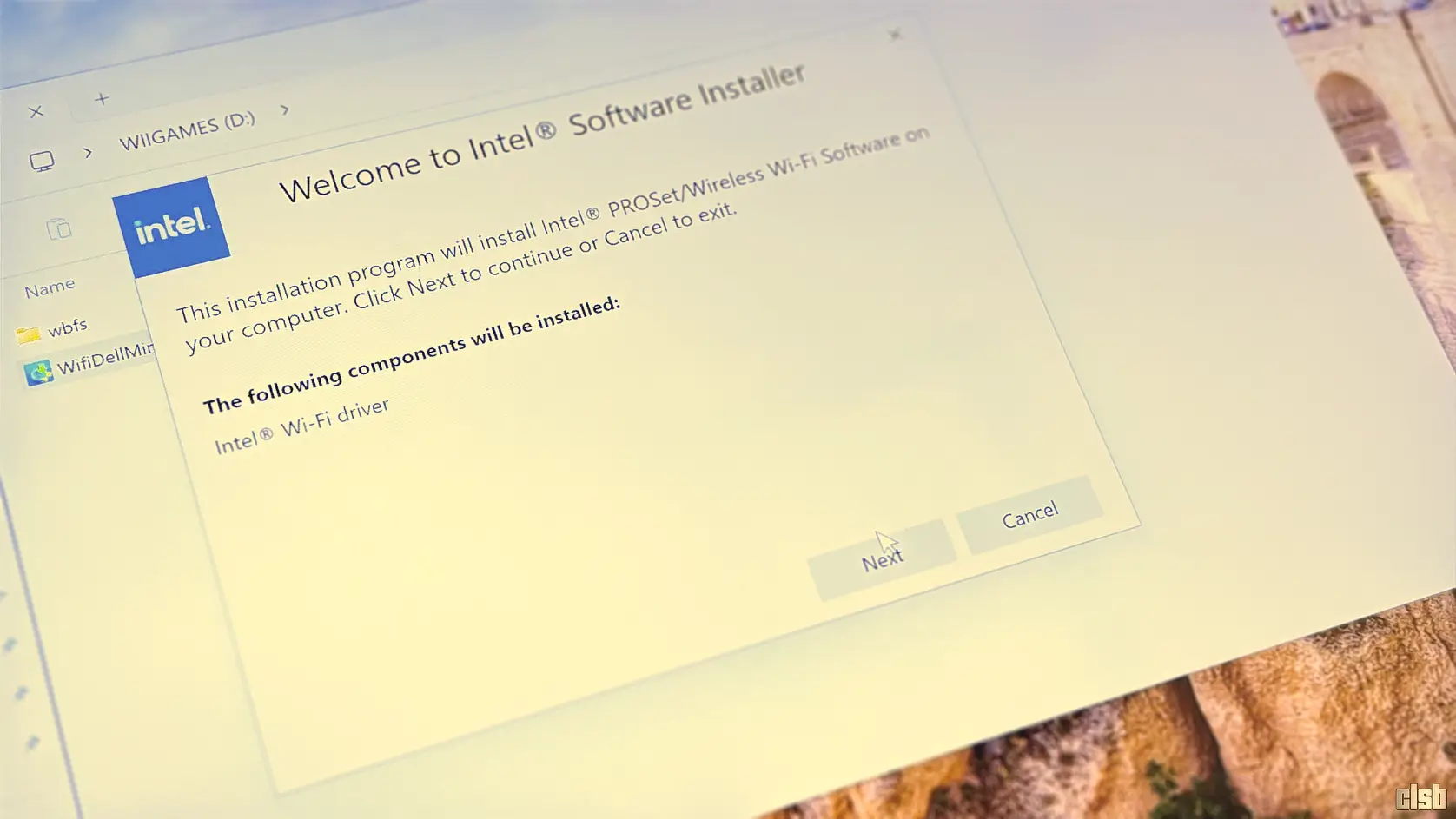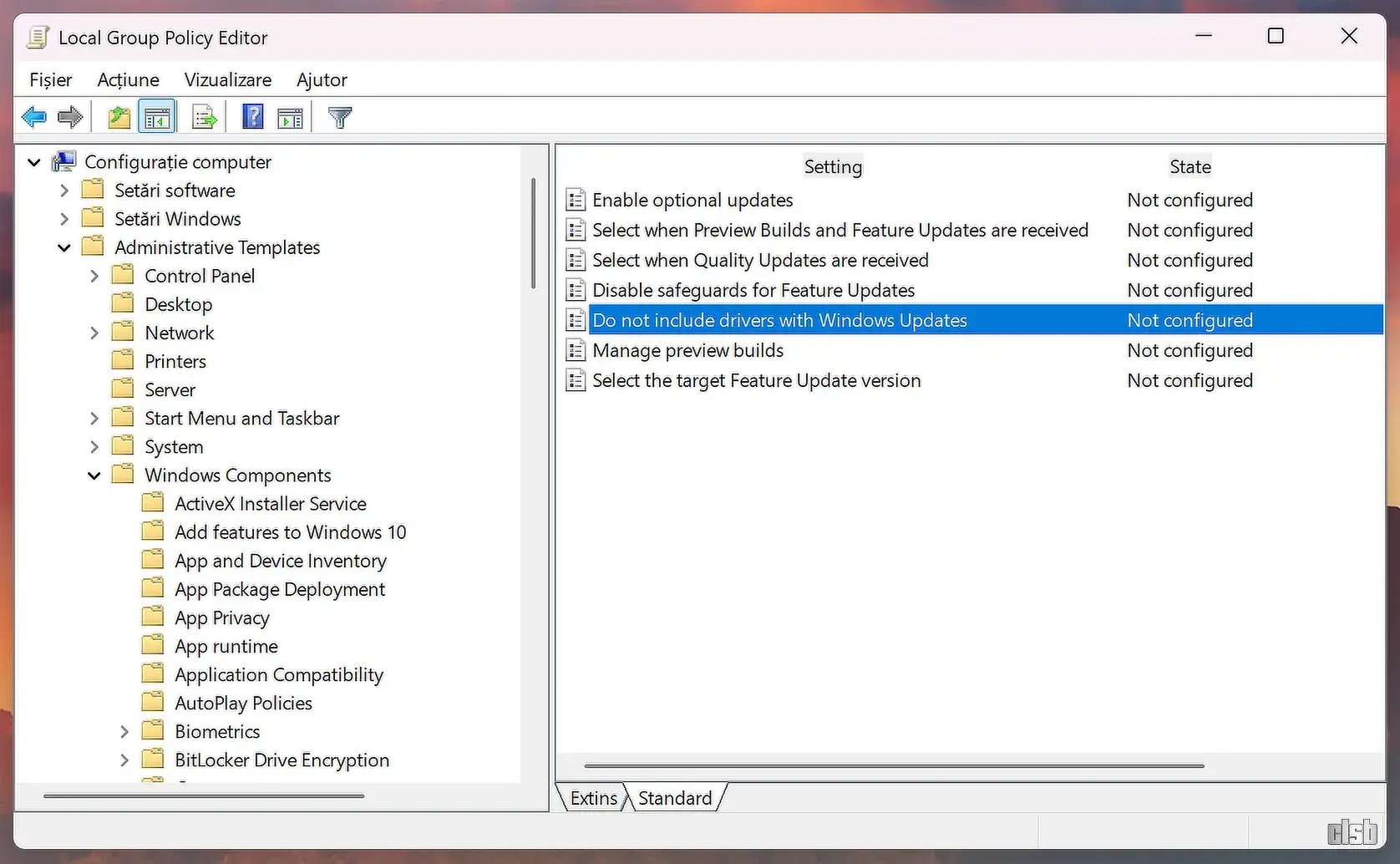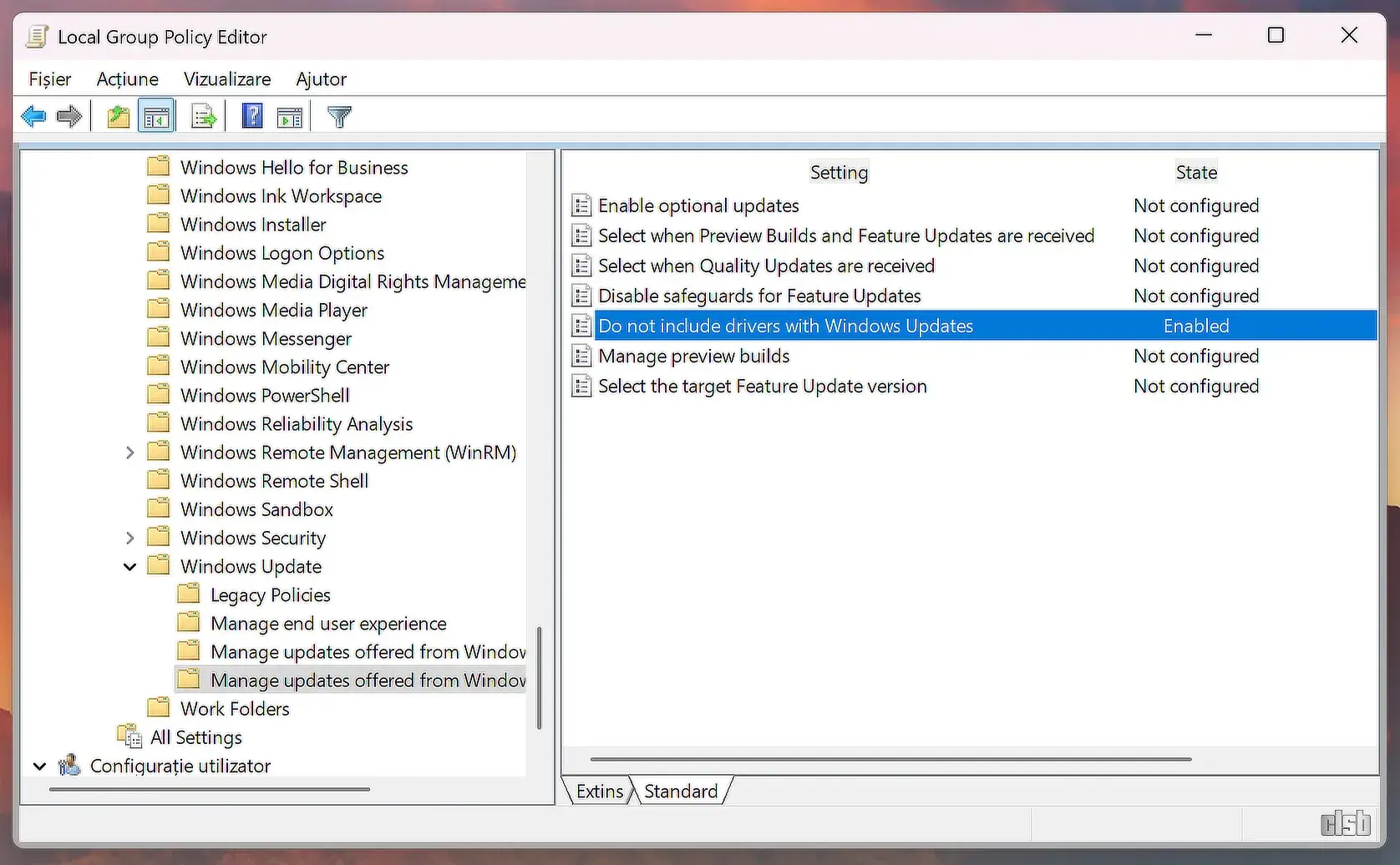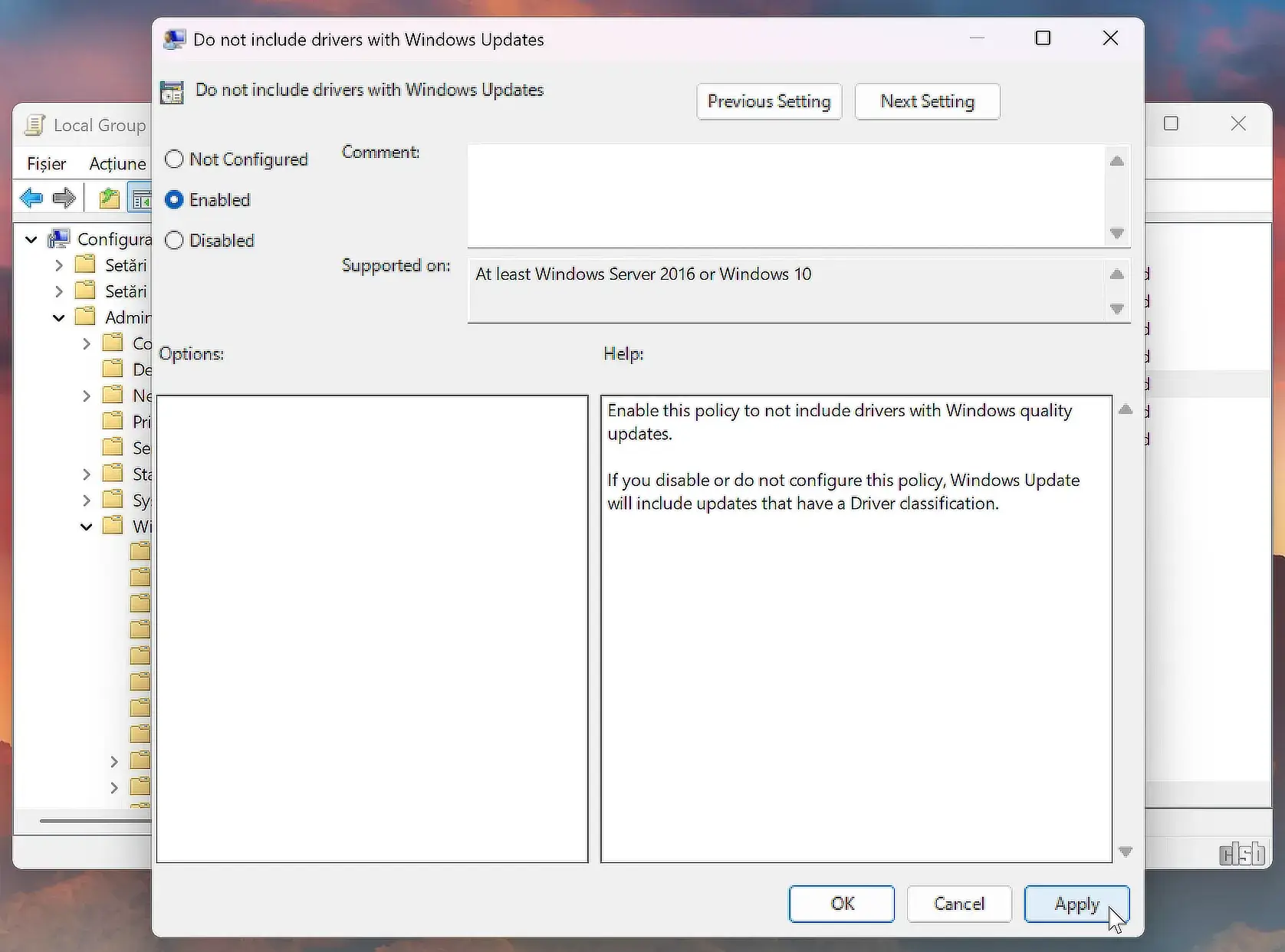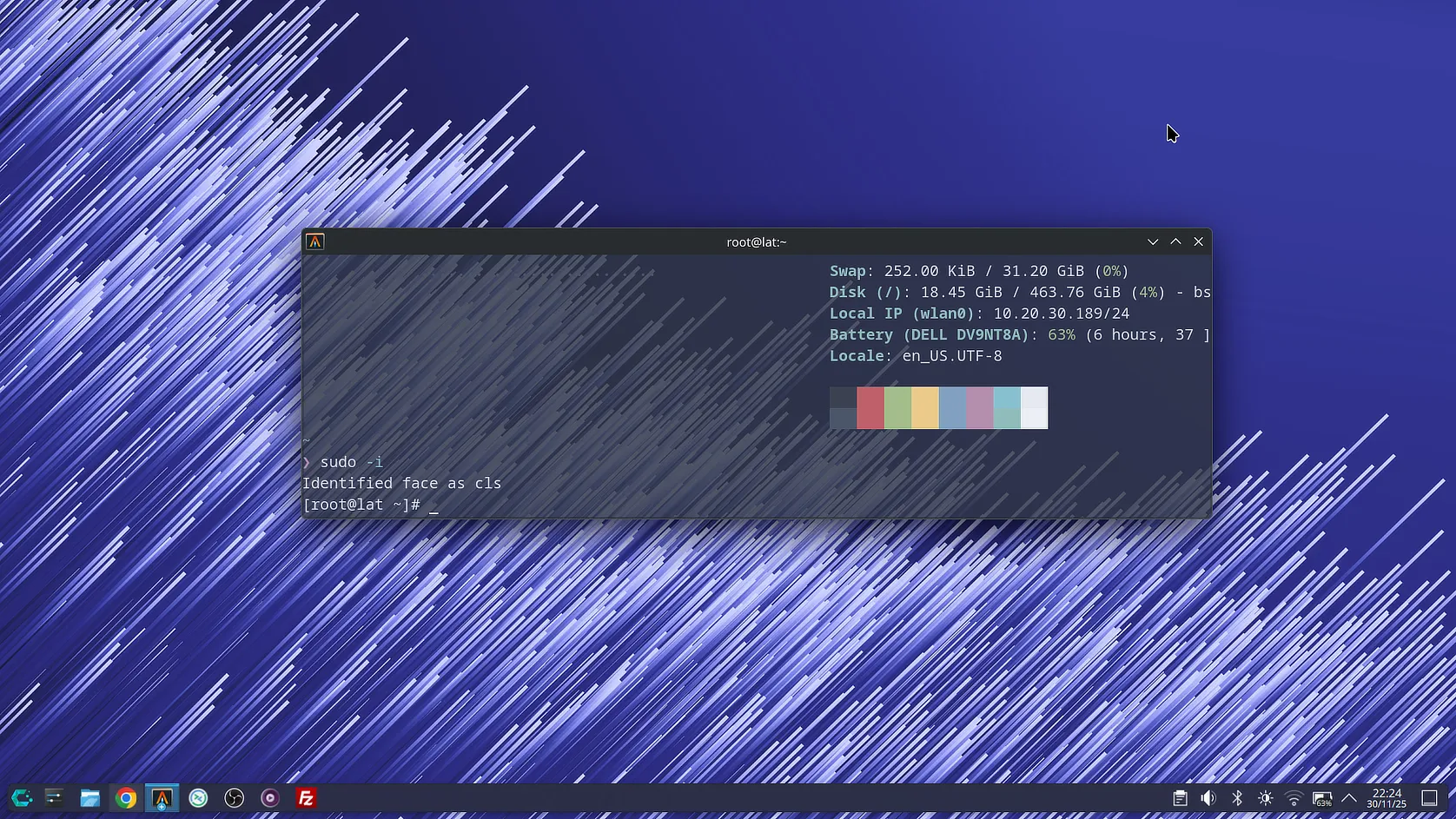Windows Update este un instrument esențial care menține sistemul de operare la zi și protejat, dar uneori, în zelul său de a fi util, poate cauza mai multe probleme decât rezolvă. Un exemplu clasic, cu care mulți ne-am confruntat, este instalarea automată a driverelor care, în loc să rezolve probleme, le agravează, suprascriind versiuni mai stabile, descărcate de pe site-ul producătorului și instalate manual.
Am avut o experiență de genul acesta cu tableta Surface Pro, unde Windows Update descărca o versiune de driver pentru Wi-Fi care, deși mai nouă, era foarte problematică. Concret, performanța rețelei scădea dramatic și tableta se deconecta constant de la internet dacă mă depărtam la doar câțiva metri de router.
Din fericire, există o metodă simplă de a prelua controlul și de a-i interzice definitiv Windows Update să mai instaleze drivere. Soluția se află în Editorul de Politici de Grup Local, un instrument disponibil pe toate edițiile de Windows (Pro, Enterprise și Education), dar nu și pe versiunile Home.
Pasul 1: Deschideți Editorul de Politici de Grup Local
Pentru a accesa editorul, trebuie doar să folosiți combinația de taste Windows + R pentru a deschide fereastra „Run”. Acolo, introduceți comanda gpedit.msc și apăsați Enter.
Pasul 2: Navigați la setările pentru Windows Update
După ce se deschide fereastra Editorului de Politici de Grup Local, navigați în panoul din stânga până găsiți calea: Computer Configuration > Administrative Templates > Windows Components:
Windows Update > Manage updates offered from Windows Update
Pasul 3: Activați politica pentru blocarea driverelor
În panoul din dreapta, veți vedea o listă de politici. Găsiți și selectați Do not include drivers with Windows Updates. Veți observa că starea implicită este „Not Configured„. Dublu clic pe această intrare va deschide o nouă fereastră de configurare. Aici, bifați opțiunea Enabled, apoi dați clic pe Apply și OK pentru a salva modificările.
După ce ați activat politica, starea acesteia se va schimba din „Not configured” în „Enabled„. De acum înainte, Windows Update va continua să descarce actualizări de securitate și de sistem, dar va ignora complet driverele.
Astfel, aveți control total asupra componentelor și puteți instala manual doar versiunile de driver pe care le considerați stabile și sigure, asigurând o experiență de utilizare fără bătăi de cap.